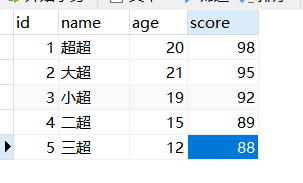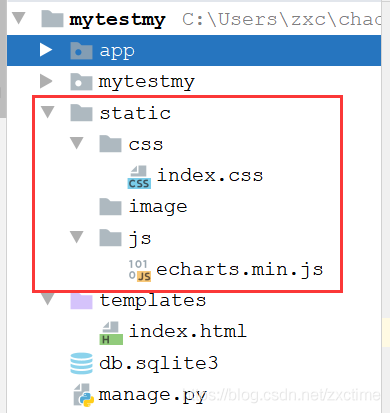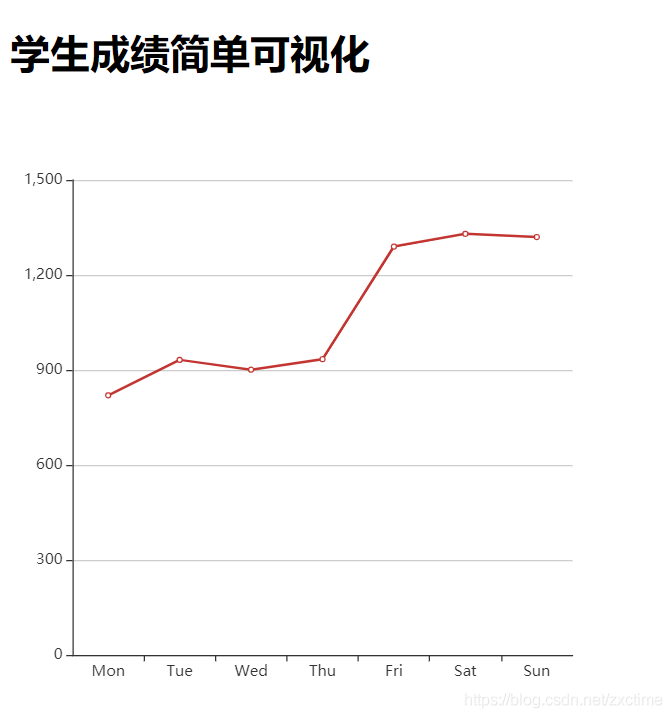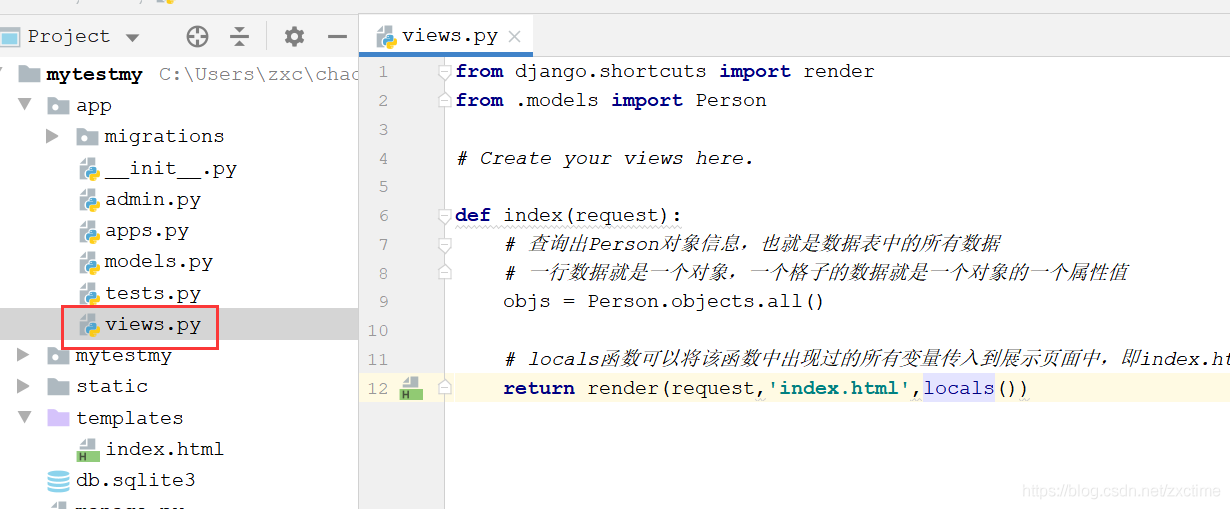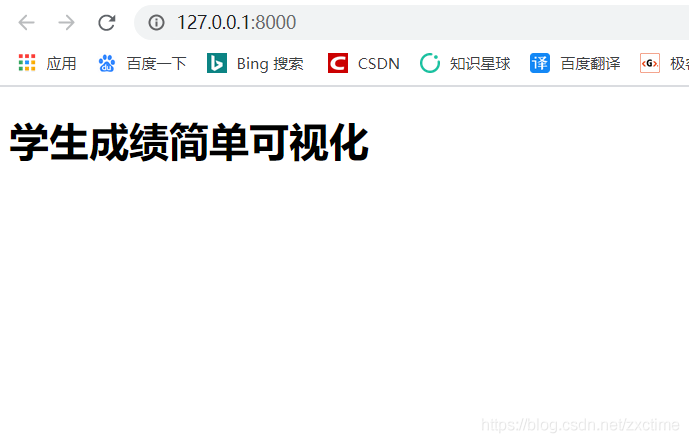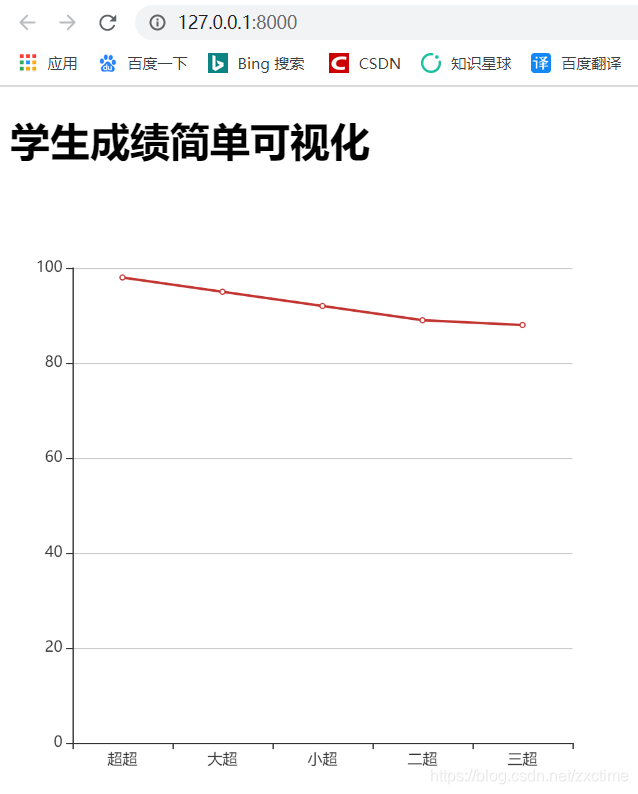目录
- 条件准备
- 连接mysql
- 导入数据
- 使用echarts可视化展示
本文以学生成绩折线图展示为例
条件准备
- 电脑上有myslq数据库
- 有 echarts 的 js 文件
连接mysql
# settings.py 文件
DATABASES = {
'default': {
'ENGINE': 'django.db.backends.mysql',
# mysql 数据库名
'NAME': 'chaochao',
# mysql 登陆用户名
'USER': 'root',
# myslq 登陆密码
'PASSWORD': 'chaochao666',
'HOST': '',
'PORT': '',
}
}
Django 连接 mysql 数据库教程在其他文章中,这里不再细说
Django连接mysql数据库文章地址:http://blog.iis7.com/article/176066.htm
导入数据
可以直接在 mysql 数据库中添加数据,也可以使用超级用户在 admin 管理页面中添加数据
# models.py 文件
class Person(models.Model):
# 姓名 str类型
name = models.CharField(max_length=20,verbose_name='姓名')
# 年龄 int型
age=models.IntegerField(verbose_name='年龄')
# 成绩 float类型
score = models.FloatField(verbose_name='成绩')
数据库内容:
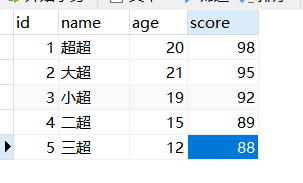
使用echarts可视化展示
设置静态文件目录(即 static 目录)
# settings.py 文件
STATICFILES_DIRS=(os.path.join(BASE_DIR,'static'),)
创建如下目录结构:
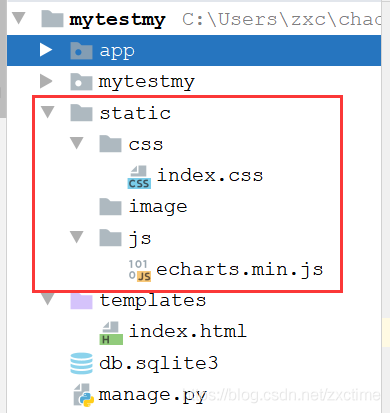
js 目录中为 echarts的 js 文件,大家可以在 echarts官网下载自己需要的版本
css 目录中为 展示页面用到的 css 文件
在 echarts 官网找到想展示的实例代码
这里使用的折线图的官网地址为:https://echarts.apache.org/examples/zh/editor.html?c=line-simple
实例代码:
option = {
xAxis: {
type: 'category',
data: ['Mon', 'Tue', 'Wed', 'Thu', 'Fri', 'Sat', 'Sun']
},
yAxis: {
type: 'value'
},
series: [{
data: [820, 932, 901, 934, 1290, 1330, 1320],
type: 'line'
}]
};
index.css 文件内容:
#chart{
height: 500px;
width: 500px;
}
echarts 展示的图表需要和 html 中的 div 元素 联系起来,并且该 div 元素必须指定 height 和 width 属性
index.html 文件内容
现在使用的 echarts 官网实例中的静态数据,下面将修改为使用mysql数据库中的数据
<!DOCTYPE html>
<html lang="en">
<head>
<meta charset="UTF-8">
<title>我的第一个django展示页面</title>
<link rel="stylesheet" href="/static/css/index.css" rel="external nofollow" >
<script src="/static/js/echarts.min.js"></script>
</head>
<body>
<h1>学生成绩简单可视化</h1>
<div ></div>
<script>
{#初始化 echarts 对象#}
var mychart = echarts.init(document.getElementById('chart'));
{#可视化展示选项#}
var option = {
xAxis: {
type: 'category',
data: ['Mon', 'Tue', 'Wed', 'Thu', 'Fri', 'Sat', 'Sun']
},
yAxis: {
type: 'value'
},
series: [{
data: [820, 932, 901, 934, 1290, 1330, 1320],
type: 'line'
}]
};
{#将 echarts对象与展示选项结合起来#}
mychart.setOption(option);
</script>
</body>
</html>
现在使用的静态数据,先来看一下页面效果
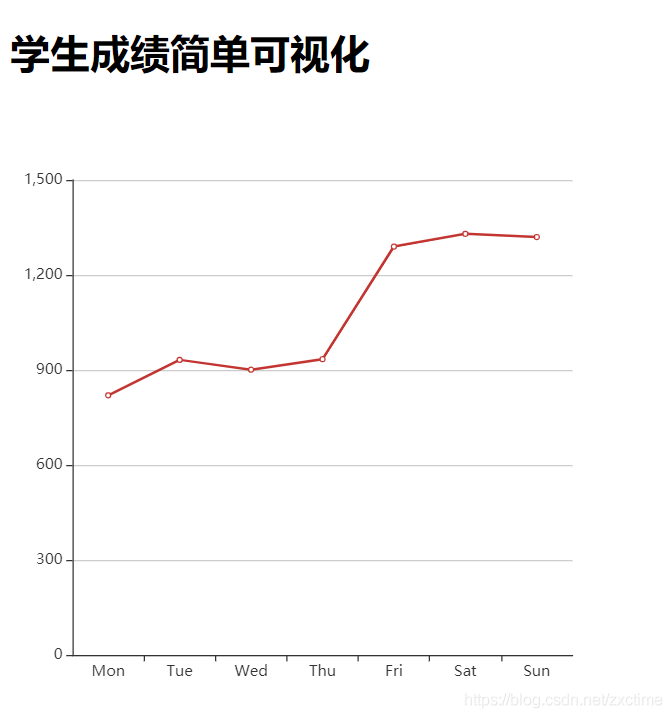
已经可以看到图表了
现在,我们来修改为 myslq 数据库中的数据
首先,编写 views.py 文件,将数据库中的数据传到前端页面中
from django.shortcuts import render
from .models import Person
# Create your views here.
def index(request):
# 查询出Person对象信息,也就是数据表中的所有数据
# 一行数据就是一个对象,一个格子的数据就是一个对象的一个属性值
objs = Person.objects.all()
# locals函数可以将该函数中出现过的所有变量传入到展示页面中,即index.html文件中
return render(request,'index.html',locals())
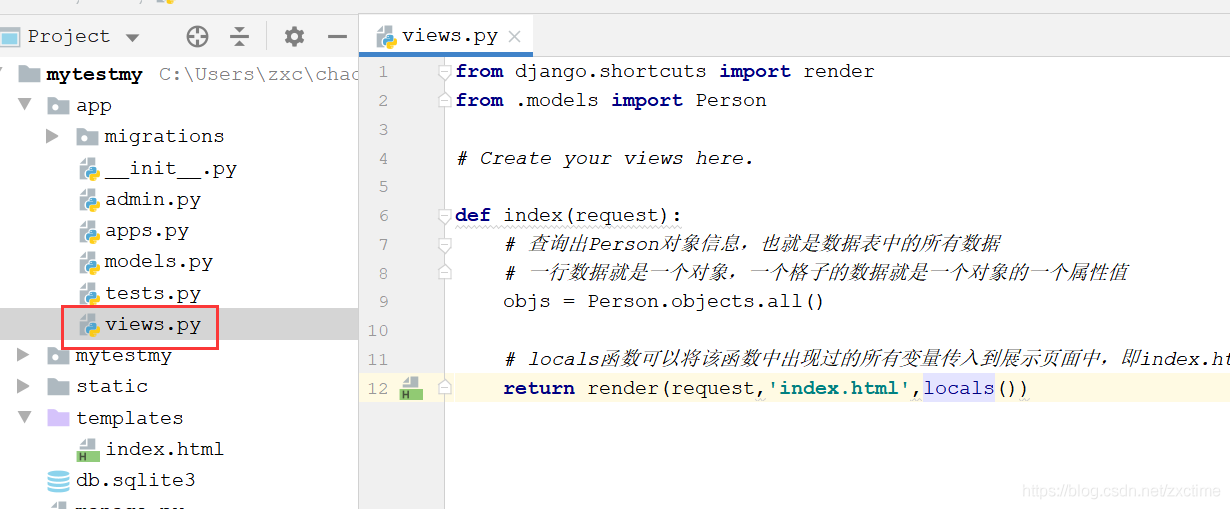
修改 index.html 页面,引用数据库中的信息
只需要修改了 js 内容即可,以下为 script标签中的内容
<script>
{#初始化 echarts 对象#}
var mychart = echarts.init(document.getElementById('chart'));
{#首先,声明两个 javascript 的数组#}
var series_data = [];
var xAxis_data = [];
{#使用循环,依次将数据库需要展示的数据添加到刚才声明的数组中#}
{% for stu in objs %}
series_data.push({{ stu.score }})
xAxis_data.push({{ stu.name}})
{% endfor %}
{#可视化展示选项#}
var option = {
xAxis: {
type: 'category',
{#将x轴坐标修改为数据库中的学生姓名#}
data: xAxis_data
},
yAxis: {
type: 'value'
},
series: [{
{#将y轴的数据修改为数据库中学生的成绩,即score#}
data: series_data,
type: 'line'
}]
};
{#将 echarts对象与展示选项结合起来#}
mychart.setOption(option);
</script>
现在,我们来看一下展示效果
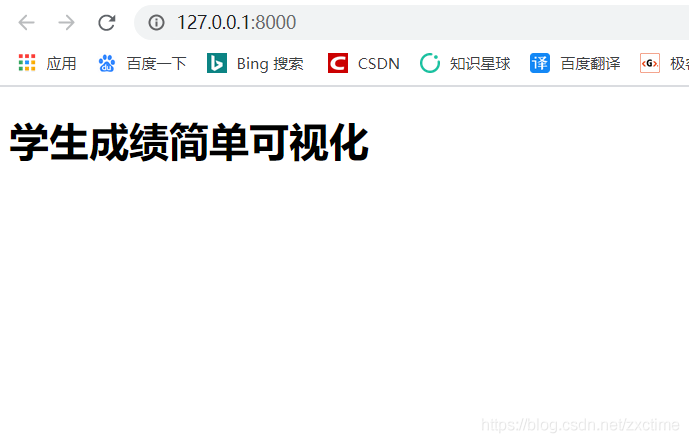
没有图表
不要慌,打开控制台看下报错信息

这是因为Django的模板文件中,js代码接受数据库的数据时,不会判断当前数据的数据类型
也就是这里它把 “超超” 这个字符串当作了变量名
解决办法很简单,在 js 接受数据时添加上一对双引号
<script>
{#初始化 echarts 对象#}
var mychart = echarts.init(document.getElementById('chart'));
{#首先,声明两个 javascript 的数组#}
var series_data = [];
var xAxis_data = [];
{#使用循环,依次将数据库需要展示的数据添加到刚才声明的数组中#}
{% for stu in objs %}
series_data.push({{ stu.score }})
{#注意这里的双引号#}
xAxis_data.push("{{ stu.name}}")
{% endfor %}
{#可视化展示选项#}
var option = {
xAxis: {
type: 'category',
{#将x轴坐标修改为数据库中的学生姓名#}
data: xAxis_data
},
yAxis: {
type: 'value'
},
series: [{
{#将y轴的数据修改为数据库中学生的成绩,即score#}
data: series_data,
type: 'line'
}]
};
{#将 echarts对象与展示选项结合起来#}
mychart.setOption(option);
</script>
双引号的位置是:
{% for stu in objs %}
series_data.push({{ stu.score }})
{#注意这里的双引号#}
xAxis_data.push("{{ stu.name}}")
{% endfor %}
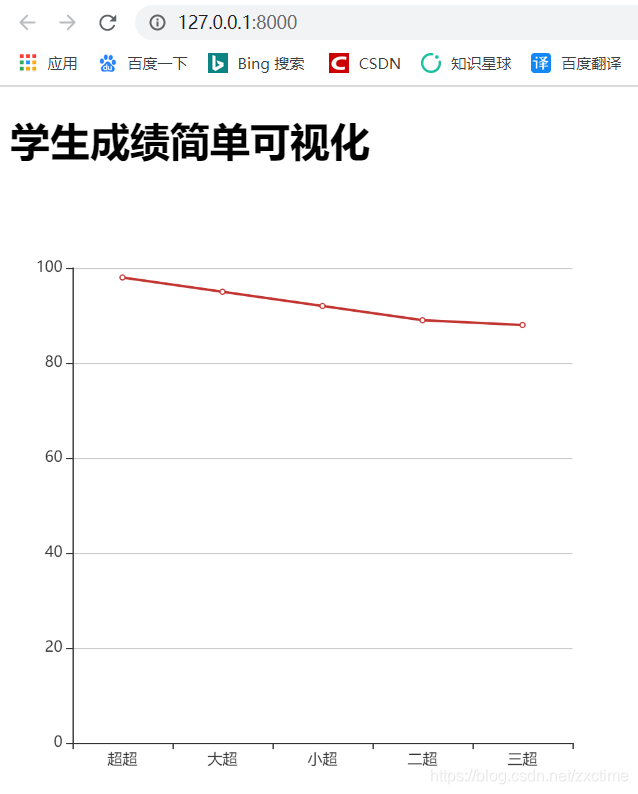
现在可以看到,x轴坐标变为了数据库中的学生姓名,y轴变为了数据库中的学生成绩
如果需要使用其他的 echarts 图表进行可视化展示,只需修改 script 中的代码即可
jsjbwy